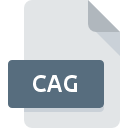
Dateiendung CAG
ClipArt Gallery Package
-
DeveloperMicrosoft
-
Category
-
Popularität3 (4 votes)
Was ist CAG-Datei?
CAG ist eine Dateiendung, die häufig mit ClipArt Gallery Package -Dateien verknüpft ist. Die Spezifikation ClipArt Gallery Package wurde von Microsoft erstellt. Das Dateiformat CAG ist mit Software kompatibel, die auf der Systemplattform installiert werden kann. Dateien mit der Dateiendung CAG werden als Vektorgrafikdateien-Dateien kategorisiert. Die Vektorgrafikdateien -Untergruppe umfasst 138 verschiedene Dateiformate. Benutzern wird empfohlen, die Software Microsoft Clip Gallery zum Verwalten von CAG-Dateien zu verwenden, auch wenn 4 andere Programme diesen Dateityp verarbeiten können.
Programme die die Dateieendung CAG unterstützen
Dateien mit dem Suffix CAG können auf jedes mobile Gerät oder auf jede Systemplattform kopiert werden. Möglicherweise können sie jedoch nicht ordnungsgemäß auf dem Zielsystem geöffnet werden.
Programme die die CAG Datei bedienen
Wie soll ich die CAG Datei öffnen?
Das Öffnen von Dateien mit der Endung CAG kann verschiedene Ursachen haben. Was wichtig ist, können alle allgemeinen Probleme im Zusammenhang mit Dateien mit der Dateiendung CAG von den Benutzern selbst gelöst werden. Der Prozess ist schnell und erfordert keinen IT-Experten. Im Folgenden finden Sie eine Liste mit Richtlinien, anhand derer Sie dateibezogene Probleme identifizieren und beheben können.
Schritt 1. Downloaden und installieren Sie Microsoft Clip Gallery
 Der häufigste Grund für solche Probleme ist das Fehlen geeigneter Anwendungen, die die auf dem System installierten CAG-Dateien unterstützen. Dieses Problem kann durch Herunterladen und Installieren von Microsoft Clip Gallery oder einem anderen kompatiblen Programm wie PowerPoint, Microsoft Works, Microsoft Publisher behoben werden. Oberhalb finden Sie eine vollständige Liste der Programme, die CAG-Dateien unterstützen, sortiert nach den Systemplattformen, für die sie verfügbar sind. Wenn Sie das Installationsprogramm Microsoft Clip Gallery auf sicherste Weise herunterladen möchten, empfehlen wir Ihnen, die Website zu besuchen und von deren offiziellen Repositorys herunterzuladen.
Der häufigste Grund für solche Probleme ist das Fehlen geeigneter Anwendungen, die die auf dem System installierten CAG-Dateien unterstützen. Dieses Problem kann durch Herunterladen und Installieren von Microsoft Clip Gallery oder einem anderen kompatiblen Programm wie PowerPoint, Microsoft Works, Microsoft Publisher behoben werden. Oberhalb finden Sie eine vollständige Liste der Programme, die CAG-Dateien unterstützen, sortiert nach den Systemplattformen, für die sie verfügbar sind. Wenn Sie das Installationsprogramm Microsoft Clip Gallery auf sicherste Weise herunterladen möchten, empfehlen wir Ihnen, die Website zu besuchen und von deren offiziellen Repositorys herunterzuladen.
Schritt 2. Überprüfen Sie die Version von Microsoft Clip Gallery und aktualisieren Sie sie bei Bedarf
 Wenn auf Ihren Systemen bereits " Microsoft Clip Gallery installiert ist und die CAG-Dateien immer noch nicht ordnungsgemäß geöffnet werden, überprüfen Sie, ob Sie über die neueste Version der Software verfügen. Es kann auch vorkommen, dass Software-Ersteller durch Aktualisieren ihrer Anwendungen die Kompatibilität mit anderen, neueren Dateiformaten hinzufügen. Der Grund, warum Microsoft Clip Gallery keine Dateien mit CAG verarbeiten kann, kann sein, dass die Software veraltet ist. Die neueste Version von Microsoft Clip Gallery sollte alle Dateiformate unterstützen, die mit älteren Versionen der Software kompatibel waren.
Wenn auf Ihren Systemen bereits " Microsoft Clip Gallery installiert ist und die CAG-Dateien immer noch nicht ordnungsgemäß geöffnet werden, überprüfen Sie, ob Sie über die neueste Version der Software verfügen. Es kann auch vorkommen, dass Software-Ersteller durch Aktualisieren ihrer Anwendungen die Kompatibilität mit anderen, neueren Dateiformaten hinzufügen. Der Grund, warum Microsoft Clip Gallery keine Dateien mit CAG verarbeiten kann, kann sein, dass die Software veraltet ist. Die neueste Version von Microsoft Clip Gallery sollte alle Dateiformate unterstützen, die mit älteren Versionen der Software kompatibel waren.
Schritt 3. Weisen Sie Microsoft Clip Gallery zu CAG-Dateien
Wenn das Problem im vorherigen Schritt nicht behoben wurde, sollten Sie CAG-Dateien mit der neuesten Version von Microsoft Clip Gallery verknüpfen, die Sie auf Ihrem Gerät installiert haben. Die Methode ist recht einfach und variiert kaum zwischen den Betriebssystemen.

So ändern Sie das Standardprogramm in Windows
- Wählen Sie den Eintrag aus dem Dateimenü, auf das Sie durch Klicken mit der rechten Maustaste auf die Datei CAG zugreifen
- Wählen Sie als Nächstes die Option und öffnen Sie dann mit die Liste der verfügbaren Anwendungen
- Um den Vorgang abzuschließen, wählen Sie Weitere Eintrag suchen und wählen Sie im Datei-Explorer den Installationsordner Microsoft Clip Gallery. Bestätigen Sie mit dem Häkchen Immer dieses Programm zum Öffnen von CAG-Dateien verwenden und klicken Sie auf die Schaltfläche .

So ändern Sie das Standardprogramm in Mac OS
- Öffnen Sie durch Klicken mit der rechten Maustaste auf die ausgewählte CAG-Datei das Dateimenü und wählen Sie
- Fahren Sie mit dem Abschnitt fort. Wenn es geschlossen ist, klicken Sie auf den Titel, um auf die verfügbaren Optionen zuzugreifen
- Wählen Sie Microsoft Clip Gallery und klicken Sie auf
- Wenn Sie die vorherigen Schritte ausgeführt haben, sollte eine Meldung angezeigt werden: Diese Änderung wird auf alle Dateien mit der Dateiendung CAG angewendet. Klicken Sie anschließend auf die Schaltfläche , um den Vorgang abzuschließen.
Schritt 4. Stellen Sie sicher, dass die Datei CAG vollständig und fehlerfrei ist
Wenn Sie die Anweisungen aus den vorherigen Schritten befolgt haben, das Problem jedoch noch nicht behoben ist, sollten Sie die betreffende ROZ-Datei überprüfen. Es ist wahrscheinlich, dass die Datei beschädigt ist und daher nicht zugegriffen werden kann.

1. Die CAG ist möglicherweise mit Malware infiziert. Stellen Sie sicher, dass Sie sie mit einem Antivirenprogramm scannen.
Wenn die Datei infiziert ist, verhindert die in der CAG-Datei enthaltene Malware den Versuch, sie zu öffnen. Es wird empfohlen, das System so bald wie möglich auf Viren und Malware zu überprüfen oder einen Online-Virenscanner zu verwenden. CAG-Datei ist mit Schadprogrammen infiziert? Befolgen Sie die von Ihrer Antivirensoftware vorgeschlagenen Schritte.
2. Stellen Sie sicher, dass die Struktur der CAG-Datei intakt ist
Wenn Sie die problematische CAG-Datei von einem Dritten erhalten haben, bitten Sie diesen, Ihnen eine weitere Kopie zuzusenden. Während des Kopiervorgangs der Datei sind möglicherweise Fehler aufgetreten, die die Datei unvollständig oder beschädigt machen. Dies kann die Ursache für Probleme mit der Datei sein. Es kann vorkommen, dass der Download der Datei mit der Endung CAG unterbrochen wurde und die Dateidaten fehlerhaft sind. Laden Sie die Datei erneut von derselben Quelle herunter.
3. Überprüfen Sie, ob der Benutzer, als der Sie angemeldet sind, über Administratorrechte verfügt.
Es besteht die Möglichkeit, dass nur Benutzer mit ausreichenden Systemberechtigungen auf die betreffende Datei zugreifen können. Melden Sie sich von Ihrem aktuellen Konto ab und bei einem Konto mit ausreichenden Zugriffsrechten an. Öffnen Sie dann die Datei ClipArt Gallery Package.
4. Überprüfen Sie, ob Ihr System die folgenden Anforderungen erfüllt: Microsoft Clip Gallery
Wenn das System nicht über ausreichende Ressourcen verfügt, um CAG-Dateien zu öffnen, schließen Sie alle derzeit ausgeführten Anwendungen und versuchen Sie es erneut.
5. Überprüfen Sie, ob Sie die neuesten Updates für das Betriebssystem und die Treiber haben
Regelmäßig aktualisierte Systeme, Treiber und Programme schützen Ihren Computer. Dies kann auch Probleme mit ClipArt Gallery Package -Dateien verhindern. Es kann vorkommen, dass die CAG-Dateien mit aktualisierter Software, die einige Systemfehler behebt, ordnungsgemäß funktionieren.
Möchten Sie helfen?
Wenn Sie zusätzliche Informationen bezüglich der Datei CAG besitzen, würden wir sehr dankbar sein, wenn Sie Ihr Wissen mit den Nutzern unseres Service teilen würden. Nutzen Sie das Formular, dass sich hier befindet, und senden Sie uns Ihre Informationen über die Datei CAG.

 Windows
Windows 




